Win11에서 작업 표시줄 아이콘 크기를 조정하는 방법은 무엇입니까? Win11에서 작업 표시줄 아이콘 크기를 조정하는 방법
- PHPz원래의
- 2024-07-18 16:40:061767검색
Windows 11 작업 표시줄 아이콘 크기 조정 문제 Windows 11로 업그레이드한 후 많은 사용자들이 작업 표시줄 아이콘의 크기가 만족스럽지 않다는 사실을 발견했지만 개인 설정에서 조정 항목을 찾을 수 없었습니다. 이 문제에 직면한 PHP 편집기 Xinyi는 레지스트리 편집기를 통해 문제를 쉽게 해결할 수 있도록 특별히 이 튜토리얼을 준비했습니다.
Win11 작업 표시줄 아이콘 크기 조정 튜토리얼
1. 먼저 단축키 win+r을 눌러 실행을 열고 regedit 명령을 입력하여 확인하세요.
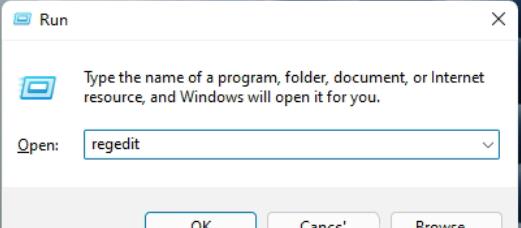
2. 레지스트리 편집기를 열고 HKEY_CURRENT_USERSoftwareMicrosoftWindowsCurrentVersionExplorerAdvanced를 찾습니다.

3. TaskbarSi라는 새 DWORD 값을 만듭니다.

4. 그런 다음 값을 수정합니다.
0은 작은 작업 표시줄입니다.
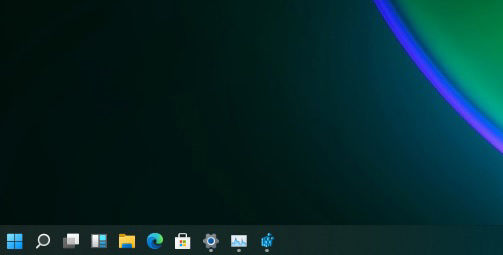
1이(가) 작업 표시줄에 있습니다.
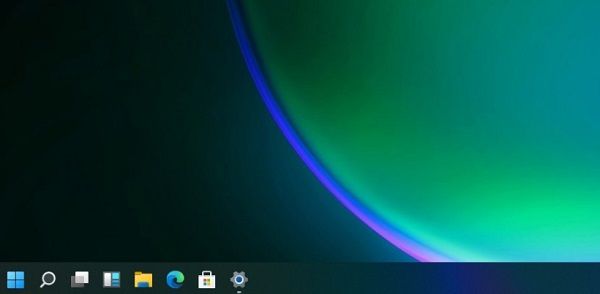
2는 큰 작업 표시줄입니다.

위 내용은 Win11에서 작업 표시줄 아이콘 크기를 조정하는 방법은 무엇입니까? Win11에서 작업 표시줄 아이콘 크기를 조정하는 방법의 상세 내용입니다. 자세한 내용은 PHP 중국어 웹사이트의 기타 관련 기사를 참조하세요!
성명:
본 글의 내용은 네티즌들의 자발적인 기여로 작성되었으며, 저작권은 원저작자에게 있습니다. 본 사이트는 이에 상응하는 법적 책임을 지지 않습니다. 표절이나 침해가 의심되는 콘텐츠를 발견한 경우 admin@php.cn으로 문의하세요.

